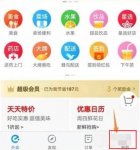在电脑看电视或电影时,为不打扰到其他人休息,可点击静音,普通方法要在声音设置里面调解。如果想要快速静音,有什么快捷键吗?有的,其实可以自己设置静音快捷键,下面给大家讲解设置电脑一键静音的技巧。
电脑怎么设置一键静音
用户是台式机,又是组装机器,没有品牌机的静音快捷键,即便是设置了mmsys.cpl快捷方式,也不能一键静音(设置对话框中没有快捷键提示)。

右键点击桌面→新建→文本文档。
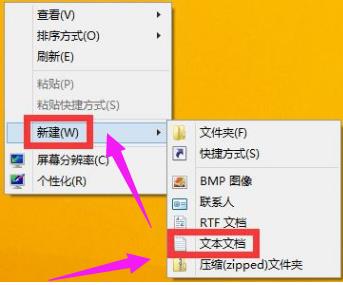
将一下这段批处理命令复制一下,黏贴到文本文档中去,并保存为静音.bat。
@echo off
(echo Set WshShell = Wscript.CreateObject^("Wscript.Shell"^)
echo WshShell.Sendkeys "…")>JingYin.VBS
JingYin.VBS&del /f /q JingYin.VBS
exit
复制代码

至此,双击这个静音.bat批处理文件就能静音,再点击又能有声音。但还不能实现一键静音的效果,需要设置:使用鼠标右键在桌面上点击出菜单→新建→快捷方式→浏览→找到桌面上这个静音.bat批处理文件→下一步。
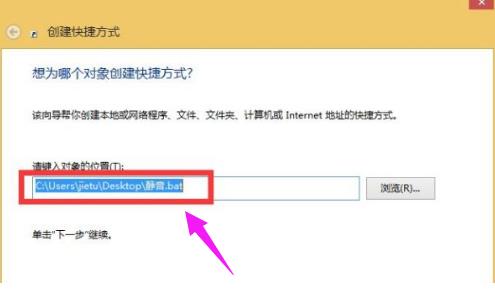
重命名快捷方式,点击完成。
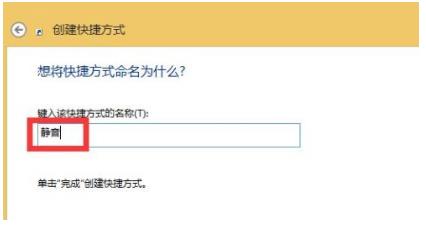
然后再使用鼠标右键点击快捷键图标选择属性→快捷键→鼠标点击一下右边设置框,点选F1键→确定设置完毕。
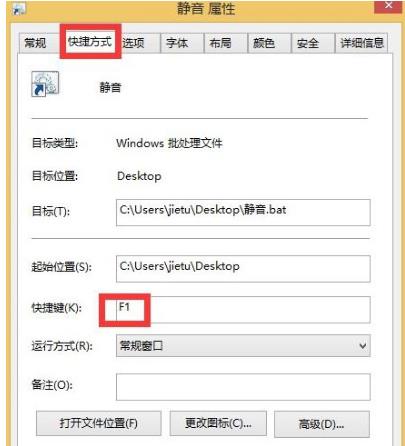
试试看吧,按一下F1快捷键,系统就会被静音,再按一下F1快捷键,就会有声音,这样就实现了一键静音的目标了。
是否设置F1键,用户可以自行决定,比如按一下F1键有帮助弹出,可以使用其它的FX功能键,但不建议使用以下几个键:F3(搜索)、F5(刷新)、F11(浏览器全屏)F12(浏览器)。

以上就是设置电脑一键静音的技巧。